本文章为SPSSAU数据分析思维培养的第4期文章。
前3期内容分别讲述数据思维,分析方法和分析思路。本文讲述如何快速使用SPSSAU进行高质量作图,以及如何选择使用正确的图形。
本文分别从五个角度进行阐述,首先是SPSSAU自动出图角度,SPSSAU作图思路角度(X和Y的角度),可视化图如何正确使用,以及一部分特殊统计图如何处理和SPSSAU图形样式调整等。
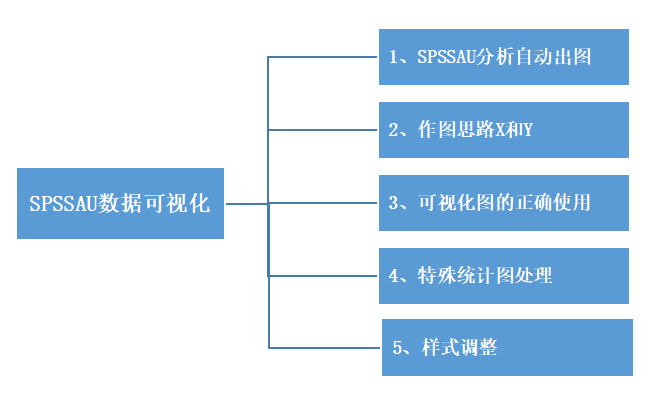
第一部分 SPSSAU分析自动出图
在进行数据分析时,比如频数分析,想了解男女的分布比例,此时直接进行分析SPSSAU默认会生成对应的图,方差分析,T检验,交叉分析等也是如此。
SPSSAU总是会默认提供最适合的图,当然也可选择使用。为什么SPSSAU可以做到这样,原因在于做分析的时候已经带着数据的类型,因此SPSSAU默认就知道应该画出什么样的图形。
比如做交叉分析,在得到规范表格时,SPSSAU默认会生成对应的柱形图,条形图,堆积柱形图或堆积条形图等,SPSSAU默认提供的图通常都是最优的,如果你希望切换成其它类型,点一下就好。
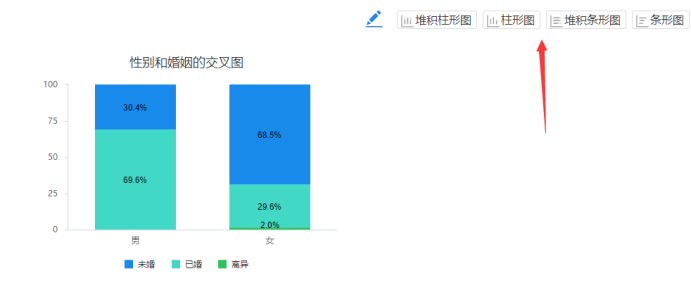
或者在进行方差分析时,需要对比不同类别数据的平均值差异,那么此时使用折线图是最优选择,因此SPSSAU会默认提供折线图,如下:

折线图是对比平均值的最好方式,当然如果需要使用其它图形,比如柱形图,条形图或雷达图等,点击切换即可。如果还有特殊需求,此时也可以把画图的数据直接下载下来,或自己在EXCEL里面作图均可。
SPSSAU可视化结合了数据分析方法的思想,默认提供准确的可视化图形展示,这是SPSSAU智能系统的一个组成部分,如果自己有特征的偏好,想按照自己的想法画图,接下来第二部分讲述如何按照自己的思路进行画图。
第二部分 作图思路X和Y
画图的时候事实上也有一种思维,同前3篇文章里的数据思维,分析思维和分析思路一样。首先区分数据类型,画图通常是体现X和Y之间的关系情况。那么首先需要知道X和Y分别的数据类型是什么,下面总结一个表格说明如下:
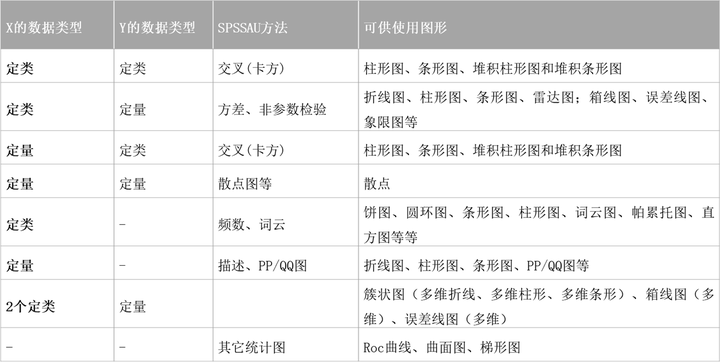
按照X和Y的思维,先识别出X和Y分别的数据类型情况,直接使用即可。SPSSAU当前提供累计共30类图形,分布于各个方法中自动生成,当然还有一些复杂或者特殊的图形需要自己作图。
比如多维的柱形图、多维的条形图或者多维的折线图,多维的箱线图,多维的误差线图等。均可在SPSSAU可视化里面找到,如下图:
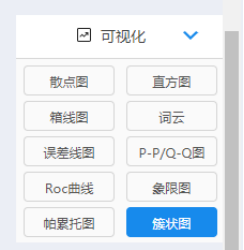
假如现在想分析不同性别,且不同婚姻状况的人,他们在职业认同上的差异性,希望通过图形可视化展示差异情况;明显的这里面有2个X,而且都是定类数据;职业认同是定量数据,因此可使用‘簇状图’进行,如下图:
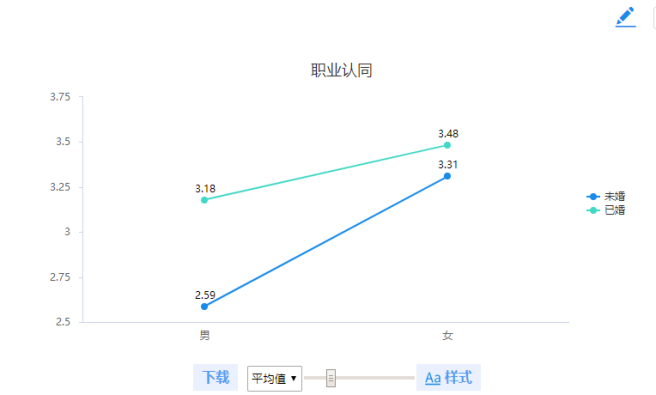
簇状折线图
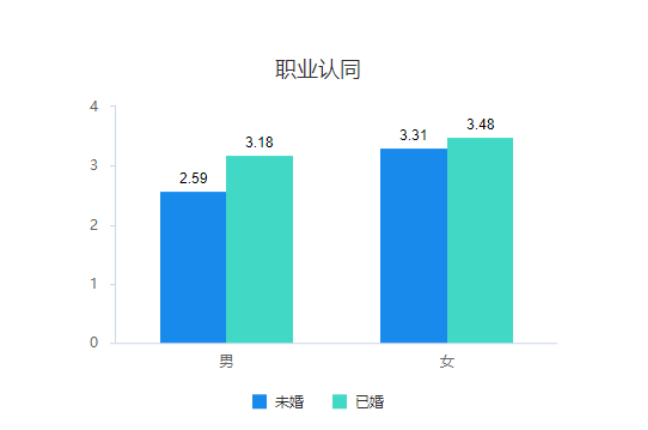
簇状柱状图
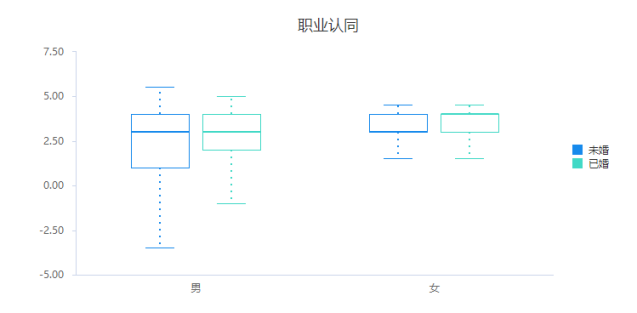
箱线图
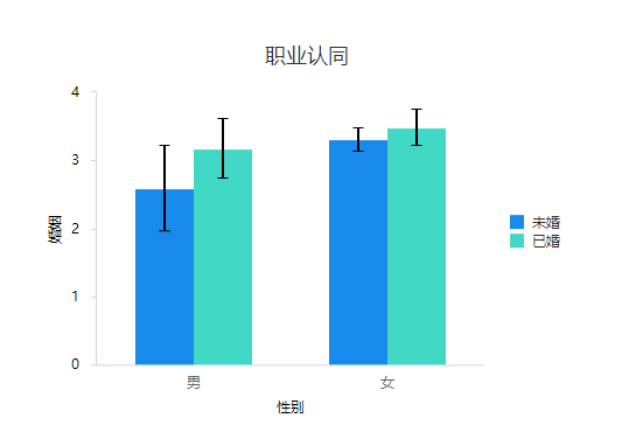
误差线图
第三部分 可视化图的正确使用
前述两部分已经讲述在SPSSAU上如何进行作图,非常简单易懂,本部分讲述如何进行的使用图形,即图形如何进行讲解。首先在选择了正确的图形基础上举例说明,通常情况下,我们都希望图形呈现出有价值的信息,比如数据是否有明显的差异性,也或者数据之间是否有着明显的相关关系,也或者查看数据的分布是否有着正态性等。
依旧以数据类型为例,如果为定类数据,那么数据的选择百分比是否为100%,如果为100%,那么可能使用饼图,或者柱子一样高的堆积柱形(或条形)较为适合,因为需要特别呈现出比例加和为100%的效果;如果说数据为定量,那么通常情况下是查看平均值的大小直接进行对比,折线的高度更高那么说明平均值越大。当然也有可能使用其它的指标,比如中位数等进行表达,但都没有关系,选择了正确的可视化图后直接描述即可,并无复杂可言。
需要特别说明的一点是SPSSAU在可视化里面提供了万能的‘簇状图’,此处SPSSAU进行了智能化处理,无论你放入什么样的数据,SPSSAU总是会帮你生成对应的图形,而不用各个地方到底进行处理。
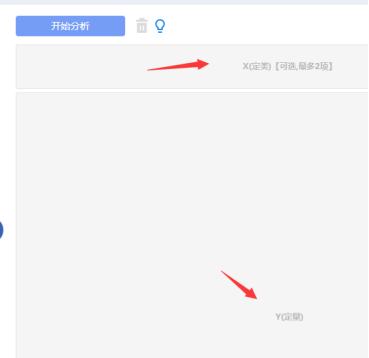
SPSSAU‘簇状图’里面,不论X的个数为0个,1个,也或者2个,都可以得到对应的图形,一个按钮,智能提供了各类图形的全部生成。并且在得到图形后,也可以手工设置自己希望的指标,比如想统计不同性别群体,他们销售额的平均值,也或者销售总和(求和),也或者销售笔数(计数)等,均可点一下就切换实现图形自动变化。
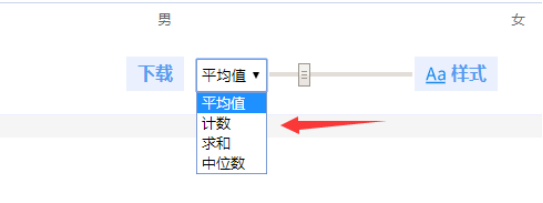
第四部分 特殊统计图处理
图形可视化在统计里面使用较多,如箱线图可查看数据是否有异常值,或对比数据的差异性;误差线图查看数据的波动幅度及差异情况;PP/QQ图查看数据的正态性情况;帕累托托分析‘二八原则’找到问题原因,也可以使用散点图了解数据之间的关系情况等,在SPSSAU‘可视化’里面均可全部实现,作图效果如下:
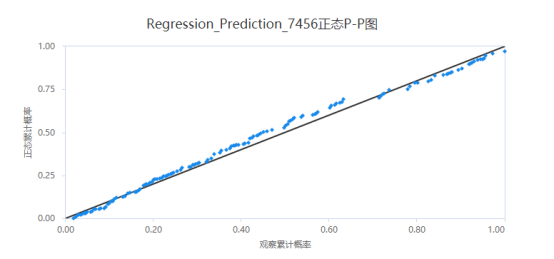
散点图
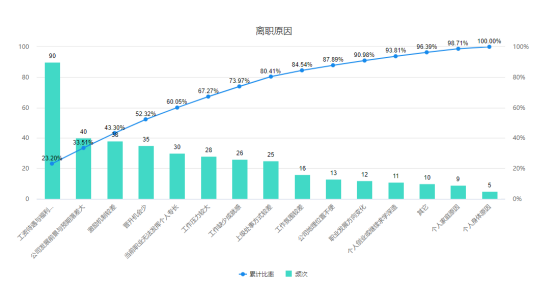
帕累托图
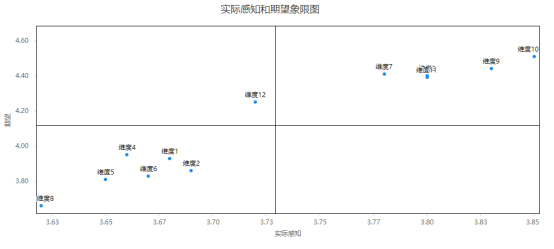
象限图
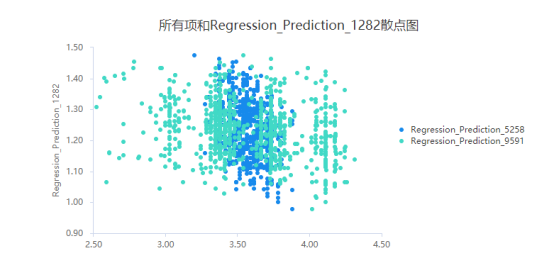
散点图
第五部分 SPSSAU可视化图样式设置
上述已经讲解SPSSAU的各类可视化图形,接着讲解下SPSSAU可视化图的样式设置等,通常情况下再作图后,比如想切换下样式风格,也或者小数位,也或者不想显示坐标轴等,均可在SPSSAU生成的可视化下面进行设置,如下图:
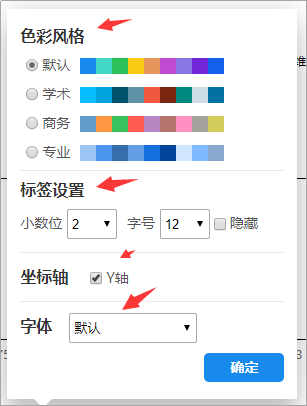
SPSSAU当前提供字体、字号、小数位、是否隐藏标签、是否展示Y轴,以及四类色彩风格设置,该设置只需要在任何一个地方设置,后续和其它全部的图都会基于该设置生成‘可视化图’,不需要重复进行设置。
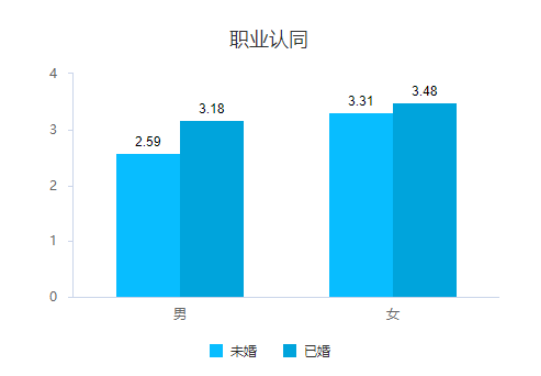
学术风格
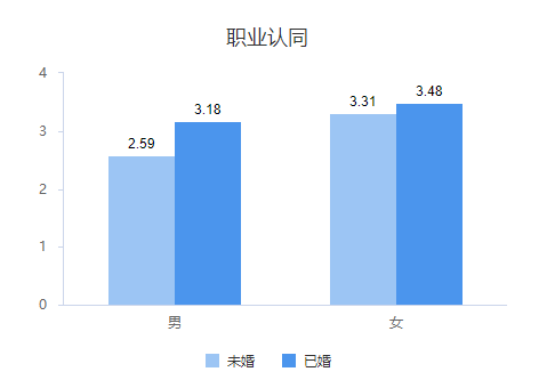
专业风格
更多涉及到图形解读或操作步骤的说明,均可在SPSSAU手册里面找到参考。




 雷达卡
雷达卡





 京公网安备 11010802022788号
京公网安备 11010802022788号







